在 Apple Watch 上设定计时器
Apple Watch 上的“计时器” App 可帮助你记录时间。你可以设定多个计时器来跟踪时间,最长可达 24 小时。
Siri:你可以这样询问 Siri:“设置一个 20 分钟计时器。”请参阅使用 Siri 处理日常事务。
快速设定计时器
在 Apple Watch 上前往“计时器” App
 。
。若要快速开始计时,请轻点一个时长(如 1、3 或 5 分钟),或者轻点最近用过的计时器。
当计时器响起时,你可以轻点 ![]() 以开始相同时长的计时。
以开始相同时长的计时。
【注】在受支持的机型上打开“全天候显示”时,计时器会在你垂腕时每秒更新一次。若要打开“全天候显示”,请前往“设置” App ![]() ,轻点“显示与亮度”,然后打开“全天候显示”。
,轻点“显示与亮度”,然后打开“全天候显示”。
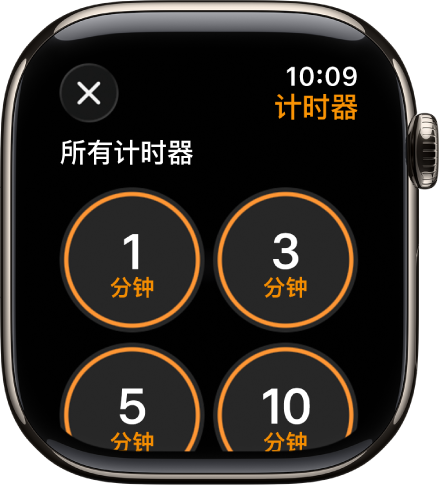
创建自定义计时器
在 Apple Watch 上前往“计时器” App
 。
。向下滚动,然后轻点
 。
。轻点小时、分钟或秒钟,旋转数码表冠进行调整。
轻点“开始”。

暂停或结束计时
计时器运行时,在 Apple Watch 上前往“计时器” App
 。
。轻点
 以暂停,轻点
以暂停,轻点  以继续,或轻点
以继续,或轻点  以结束。
以结束。
创建多个计时器

在 Apple Watch 上前往“计时器” App
 。
。创建计时器并开始计时。
【提示】若要给计时器分配标签(如“披萨”),请使用 Siri 来创建计时器。抬起 Apple Watch,然后像这样说:“设置一个 12 分钟的披萨计时器。”
轻点
 以返回“计时器”屏幕,然后创建另一个计时器并开始计时。
以返回“计时器”屏幕,然后创建另一个计时器并开始计时。
轻点 ![]() 以在“计时器”屏幕显示运行的计时器。请轻点
以在“计时器”屏幕显示运行的计时器。请轻点 ![]() 以暂停计时器,轻点
以暂停计时器,轻点 ![]() 以继续计时。
以继续计时。
若要删除“计时器”屏幕上正在运行或暂停的计时器,请向左轻扫,然后轻点 ![]() 。
。
编辑“计时器”屏幕
你可以在“计时器”屏幕上置顶喜爱的计时器,以及删除自定义计时器。
在 Apple Watch 上前往“计时器” App
 。
。向下滚动,然后轻点“编辑”。
执行以下任一项操作:
置顶计时器:轻点
 。
。取消置顶计时器:轻点
 。
。删除计时器:轻点
 。
。
完成后,轻点“完成”。